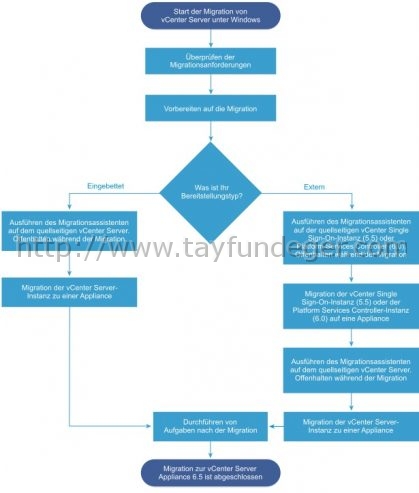vCenter Server Appliance 6.5’a Migration Süresi
Merhaba,
vSphere 6.5 ile birlikte gelen yeni özelliklerden biride Windows vCenter’ı vCenter Server Appliance 6.5 ‘a migrate etme özelliğiydi. Bu özellik ile ilgili oldukça fazla soru geleceğine emin olduğum için böyle bir yazı yazmaya karar verdim.
vCenter Server’dan vCenter Server Appliance 6.5 ‘a geçiş yaparken belirli bir downtime almanız gerekiyor. Bu işlem vCenter Server aktif durumdayken maalesef yapılamıyor. Downtime alınacağı için bu downtime’in süresi ile ilgili çeşitli bilgiler vermek istiyorum. Tabi burada açıklayacağım bilgiler tam net süreler değildir ama bu sürelere yakın çıkacağından emin olabilirsiniz. vCenter Server migration işleminde bu süreyi etkileyen birden fazla faktör vardır. Bunları kısaca sıralayacak olursak;
- Database büyüklüğü
- Hardware ve konfigurasyon
- vCenter üzerinde bulunan performans data’ları, task/event, eski data’lar vs vs gibi.
Yukarıdaki seçenekler vCenter Server migration süresini etkileyen önemli verilerdir.
Yukarıda bu migration’ın hangi versiyonlardan yapılabildiğini görebilirsiniz. vCenter Server Appliance 6.5 ile birlikte gelen migration özelliğini kullanabilmeniz için minimum vCenter Server 5.5 versiyonuna sahip olmanız gerekmektedir. Ek olarak vCenter Server Appliance 6.5‘da gelen Migration özelliğini sadece Windows vCenter’lar için kullanabiliyorsunuz. Hali hazırda vCenter Server Appliance 5.5 veya 6.0 kullanıyorsanız bu özelliği kullanıp vCenter Server Appliance 6.5’a geçiş yapamazsınız.
Windows üzerine kurulu bir vCenter Server 5.5 veya 6.0’ın vCenter Server Appliance 6.5’a migration workflow’unu görebilirsiniz.
Migration işlemine başlamadan önce database boyutunu incelemeniz gerekmektedir. Buna göre çalışmanın nekadar sürede tamamlanacağını ön görebilirsiniz. Database boyutlarını görebilmek için aşağıdaki query’leri çalıştırabilirsiniz.
Oracle için;
https://kb.vmware.com/selfservice/viewAttachment.do?attachID=QueryDBSize_ORACLE.sql&documentID=2147711
MSSQL için;
https://kb.vmware.com/selfservice/viewAttachment.do?attachID=QueryDBSize_MSSQL.sql&documentID=2147711
VMware yapmış olduğu test’lere göre aşağıda migration zamanları belirtilmiştir. Tabi buradaki değerler sizin kullanmış olduğunu hardware’e göre değişkenlik gösterebilir.
| Database size | 40 GB | 75 GB | 150 GB | 250 GB |
| Migrating Inventory and Configuration data only (7 GB database) | 30 minutes | 30 minutes | 30 minutes | 30 minutes |
| Migrating Inventory, Configuration, Event, and Task data | 1 hour 4 minutes | 1 hour 49 minutes | 3 hours 19 minutes | 5 hours 48 minutes |
| Migrating all data (including performance and other historical data) | 1 hour 40 minutes | 3 hours 8 minutes | 6 hours 22 minutes | 10 hours 45 minutes |
Yukarıdaki tabloya göre database’in boyutu 7 GB olarak alınmıştır. Yukarıdaki örnekte 40GB’lık database’in içindeki tablolarda, 7GB inventory data, 16.5 event data, geriye kalan 16.5 ise performance statistics data’larıdır.
Bu dataları aşağıda belirteceğim link’deki excel’e database ile ilgili bilgilerinizi yazdıktan sonra tahmini migration süresini görebileceksiniz.
https://kb.vmware.com/selfservice/viewAttachment.do?attachID=TimeEstimation_6.5.xlsx&documentID=2147711
Belirtmiş olduğum excel’i yukarıdaki link’den download edebilirsiniz. Ayrıca aşağıda belirteceğim Get-VCDBUsage.ps1 script’ini kullanarak database’in boyutunu ve tahmini migration süresini görebilirsiniz.
https://kb.vmware.com/selfservice/viewAttachment.do?attachID=Get-VCDBUsage.ps1&documentID=2147711
Yukarıdaki powershell scrtipt‘ini çalıştırabilmek için bazı gereksinimleri karşılamanız gerekmektedir. Bunlar;
- vCenter Server database’i Microsoft SQL Server çalışır durumda olmalıdır.
- vCenter Server üzerinde powershell kurulu durumda olmalıdır.
- Microsoft SQL Tools kurulu durumda olmalıdır.
Donanım konfigurasyonunun vCenter Server migration süresine etkisi
Aşağıdaki seçenekler vCenter Server database‘inin export edilmesini önemli şekilde etkiler.
vCenter Server üzerinde kullanılan CPU miktarı oldukça önemlidir. Özellikle VMware’in yapmış olduğu testlerde yavaş bir CPU’nun migration işlemini daha uzun zamanda tamamlandığı görülmüştür. Eğer source vCenter Server üzerinde yeterli miktarda CPU yok ise işlemin geç tamamlanmasına sebep olabilir. vCenter Server database‘i üzerinde bulunan yoğun I/O işlemi işlemin daha geç tamamlanmasına sebep olabilir. Normal şartlarda vCenter Server database’i üzerinde çok çok yoğun bir I/O olmaz ancak ekstrem durumlar tabiki karşımıza çıkabilir. Buraya kadar yazdıklarım hem source hemde destination vCenter Server için geçerli. Burada dikkat etmeniz gereken şey minimum sistem gereksinimlerini karşılamış olmanızdır. Tabi son olarakda migration işleminin yapılacağı network’un minimum 1Gbps olmasına dikkat etmektir. Gereksinimler ile ilgili aşağıdaki link’ler incelenebilir.
- vCenter Server 6.5 Installation and Setup Guide
- vCenter Server 6.0 Installation and Setup Guide
- vCenter Server 5.5 Installation and Setup Guide
VMware’in yapmış olduğu test’i kısaca bahsetmek gerekirse kullanılan donanımlar aşağıdaki gibidir.
3 tane fiziksel ESXi host bulunmaktadır:
- Dell PowerEdge R730xd
- CPUs: Two 12-core Intel Xeon E5-2680 v3 @2.50GHz, Hyper-Threading enabled
- Memory: 256GB
- Network Card: Intel X540 10Gb BT Network Card
- Storage: 6 x 400GB Intel s3710 SATA 6Gb/s 2.5in SSD
- Virtualization Platform: VMware vSphere 6.0.0 GA (Build #2494585)
ESXi 1 üzerinde target vCenter Server Appliance bulunmaktadır. Bu virtual machine’in özellikleri ise;
- 16 vCPU, 32GB Memory
- vCenter Server 6.5
- Embedded PostgreSQL vCenter database
ESXi 2 üzerinde source vCenter Server bulunmaktadır. Bu virtual machine’in özellikleri ise;
- 16 vCPU, 32GB Memory
- Guest OS: Windows Server 2012 R2 Standard
- vCenter Server 5.5 Update 2 GA (Build: 2105955)
- Inventory size: 1000 hosts, 15.000 virtual machine
ESXi 3 üzerinde external source vCener database ‘i bulunmaktadır. Bu virtual machine özelikleri ise;
- 16 vCPU, 32GB Memory
- Guest OS: Windows Server 2012 R2 Standard
- Microsoft SQL Server 2012
- vCenter Server database’inin data size’ları;
- Datasize 1 :
- 7GB Inventory and configuration data
- 35 GB task and events historical data
- 35 GB statistics historical data
- Datasize 2:
- 7 GB inventory and configuratione data
- 70 GB task and events historical data
- 70 GB statistics historical data
Yukarıdaki donanım ve konfigurasyona göre test sonuçları aşağıdaki gibidir.
DatasetSize-1 için toplam tamamlanma süresi 3 saat 8 dakika.
- Export fazı: 1 saat 17 dakika
- Import fazı: 1 saat 51 dakika
DatasetSize-2, için toplam tamamlanma süresi 6 saat 22 dakika.
- Export fazı: 2 saat 36 dakika
- Import fazı: 3 saat 46 dakika
Ayrıca aşağıdaki tablo’da CPU ve Memory Usage miktarını, işlem sırasında yapılan OPS miktarını ve Network throughput değerlerini görebilirsiniz.
| CPU Used (%) Across All CPUs | Memory Used (GB) | Disk reads and writes (IOPS) | Network Throughput (Mbps) | |
| Source vCenter Server | 7 | 15 | average 66, max 9781 | average 62, max 1233 |
| Source vCenter Server Database | 0.6 | 18 | average 319, max 6430 | average 57, max 1253 |
| Target vCenter Server Appliance | 6 | 6 | average 4767, max 41954 | average 4, max 1152 |
Umarım faydalı olmuştur.
İyi çalışmalar.